如何制作微信视频短片
1、点击发现
进入到微信的主界面,下方位置找到发现选项并点击。

2、点击视频号
切换至新的页面之后,上方位置找到视频号点击进入。
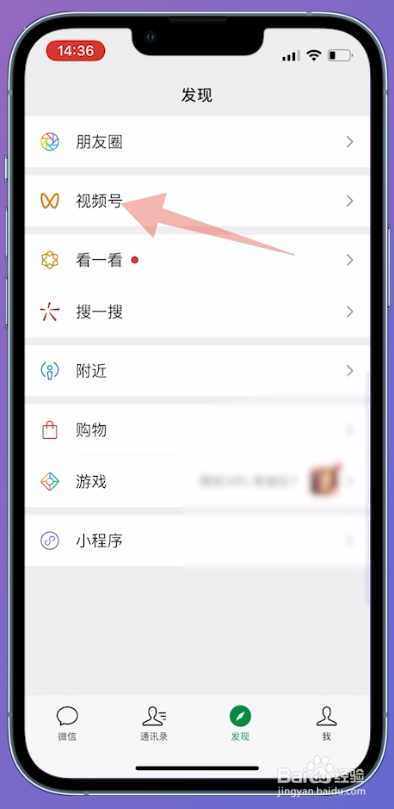
3、点击小人图标
翻转至视频号界面中,右上方位置找到小人图标并点击。
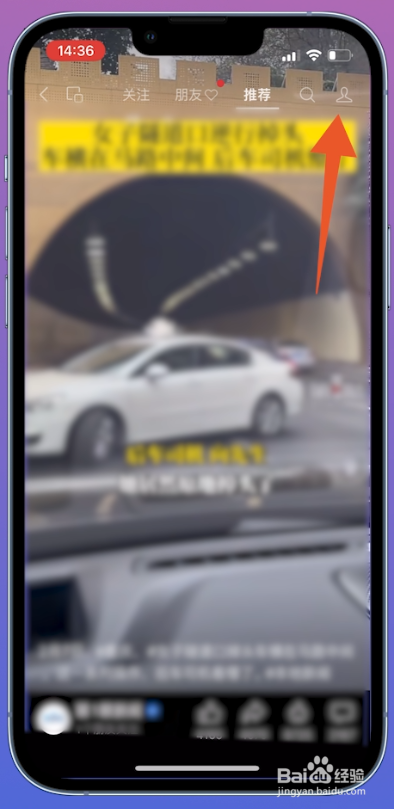
4、点击发表视频
进入到新的页面之后,下方位置找到发表视频并点击进入。
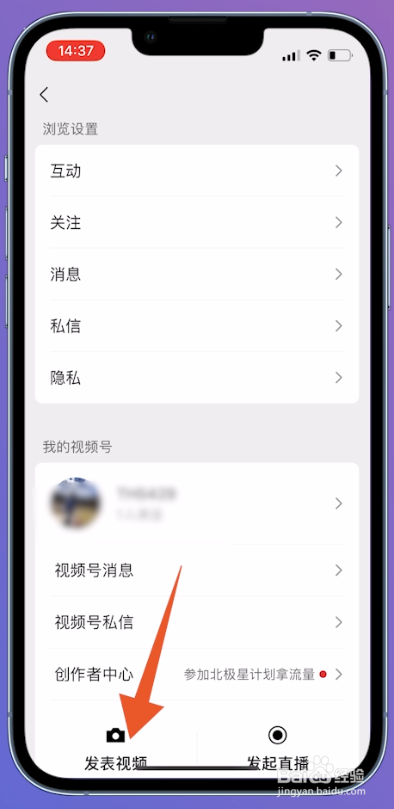
5、点击从手机相册选择
接着在弹出的窗口界面中,选择从手机相册选择进入。
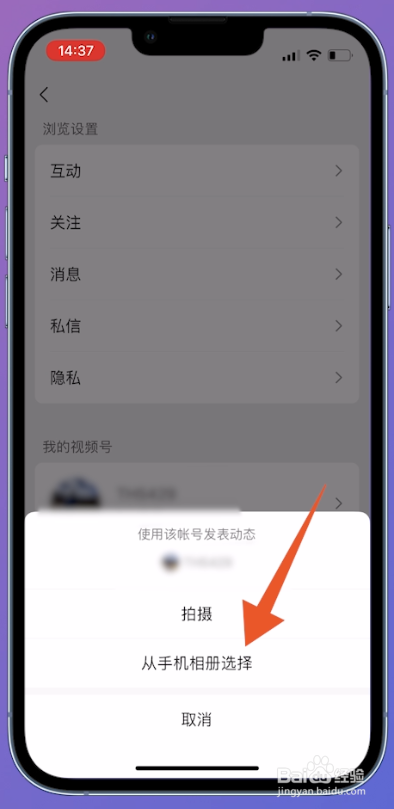
6、选择下一步
跳转至最近项目界面后,选择制作视频的图片,右下方位置点击下一步。

7、点击完成
进入到新的页面后,右下方位置找到完成并点击。
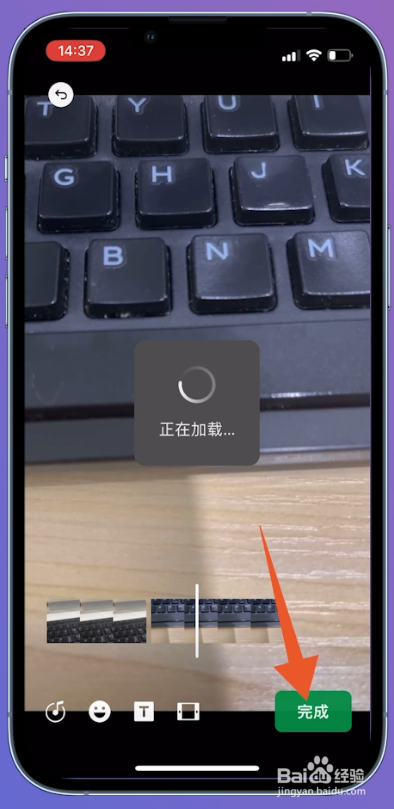
8、选择发表
跳转至发表界面中,添加描述,右上方位置点击发表即可。
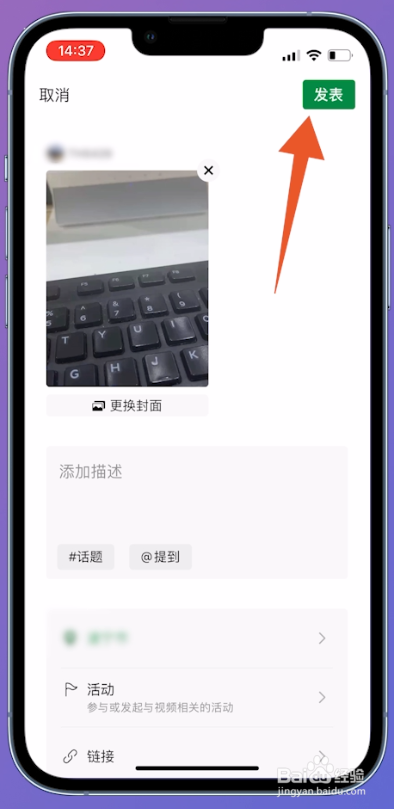
1、点击发现
在微信的主界面,下方位置找到发现选项并点击。

2、点击朋友圈
进入到发现界面之后,上方位置找到朋友圈点击进入。

3、点击相机
翻转至新的页面中,右上方位置找到相机图标并点击。

4、点击从手机相册选择
接着在弹出的窗口界面中,找到从手机相册选择并点击。

5、选择完成
跳转至最近项目界面之后,勾选制作视频的短片,右下方位置点击完成。
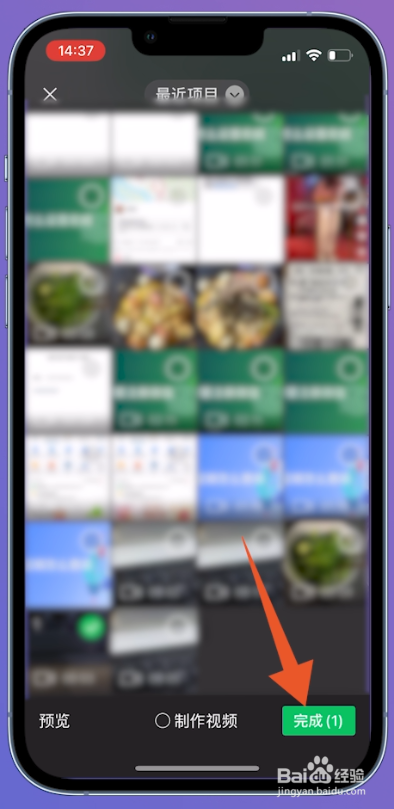
6、选择发表
进入到发表界面中,输入发表的内容,右上方位置点击发表即可。

1、点击好友
在微信的消息列表界面中,选择一个好友点击进入。

2、点击加号图标
进入到好友聊天对话框界面后,右下方位置找到加号图标并点击。
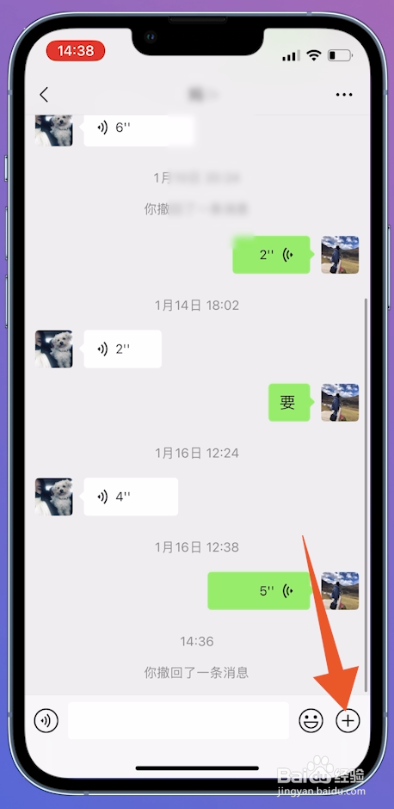
3、点击拍摄
在弹出的提示框界面中,找到拍摄选项并点击。

4、长按圆点图标
进入到拍摄界面之后,长按白色的圆点拍摄一段视频短片。

5、点击发送
拍摄成功之后,在页面右下方位置找到发送选项并点击,即可成功将制作的视频发送给好友。

声明:本网站引用、摘录或转载内容仅供网站访问者交流或参考,不代表本站立场,如存在版权或非法内容,请联系站长删除,联系邮箱:site.kefu@qq.com。